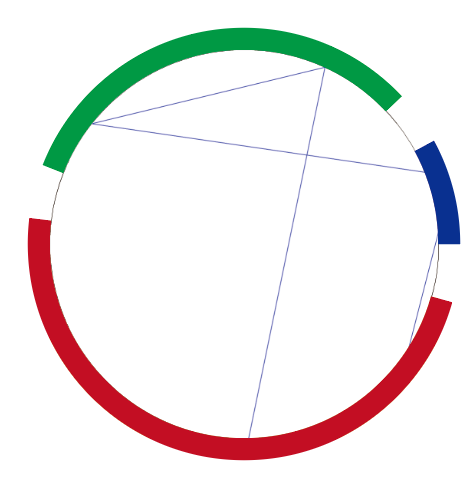使用Origin和Adobe Illustrator建立交联质谱图
目标
使用Origin和Adobe Illustrator将原始的交联质谱数据转化为圆环形交联质谱图
步骤
Excel处理数据
为了方便在Origin中完成画图,我们需要将未经处理的质谱数据转化为两行-一交联对的格式。具体操作如下:
1. 利用分列转化为单行数据
原始数据格式一般如下图所示。使用数据-分列,将括号等符号设为分列符,得到如下效果的一行-一交联的数据。
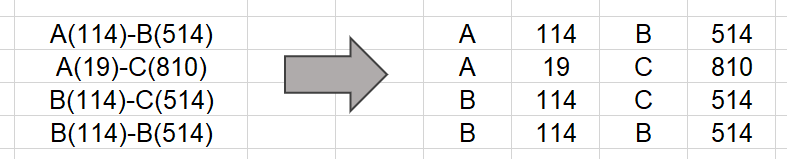
2. 利用插入行转化为双行数据
接下来使用插入行功能,将一行-一交联的数据转化为两行-一交联的数据。
首先如下图红色字样输入1,2交替的两个辅助列 (1)。
之后选中下图中框选区域部分开始-查找与选择-定位条件-空值,选中单元格后插入工作表行,得到隔行插入空行的数据(2)。
之后向下移动后半部分数据一行(3)。
之后选中下图(3)中选中部分,开始-查找与选择-定位条件-空值,选中单元格后删除-右方单元格左移,得到最终数据(4)。
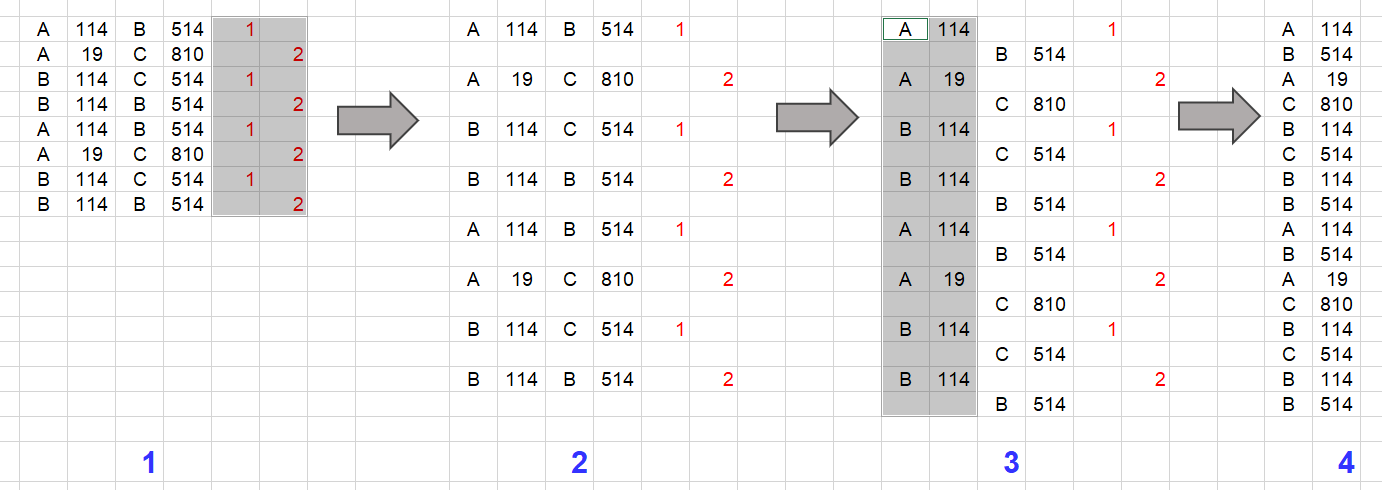
3. 将双行数据转化为极坐标数据
为了在Origin中得到圆环状交联色谱图,我们采用极坐标方式作图。这样我们需要将蛋白位点转化为极坐标的角度,每个位点需要有对应的角度数值。
我们首先对每个蛋白进行编号。我们从0°开始,蛋白A,B,C顺序逆时针排列,那么蛋白B和C的残基编号需要在前面的基础上加一个值。假设A蛋白有150,B有600,C有900残基,蛋白之间的空白部分占80残基的体积。那么我们得到下图中左下角的表格信息。通过求和,我们能得到各个蛋白和空白需要增加的数值量。
之后在左上角的双行数据中,选中对应蛋白编号(A,B,C)的列,并查找替换为需要增加的数值量(左上角第三列),并通过求和得到最终编号(红字)。
极坐标角度由 [(最终编号*360)/(左下角total)] 的公式求得;轴长r统一设置为1. 这样我们得到了需要在Origin中画图的极坐标数据(黑框中的数据)。
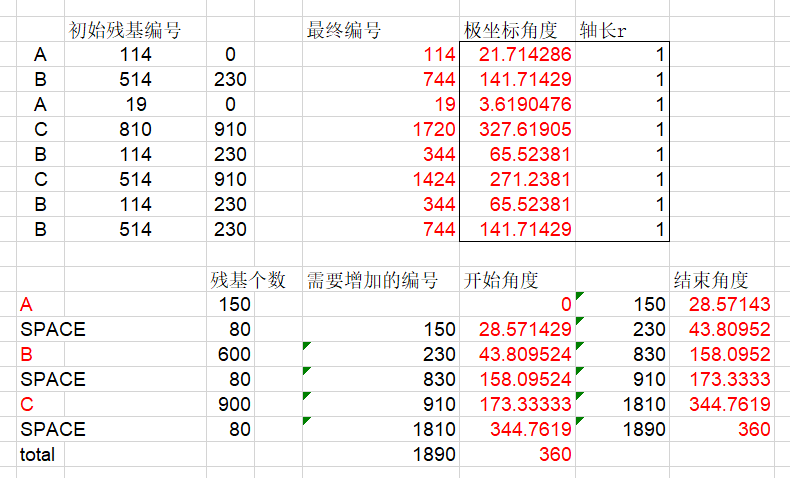
Origin处理数据
我们将上述极坐标数据复制粘贴到Origin中。选择下方极坐标格式开始作图,得到的是右下角的图像。
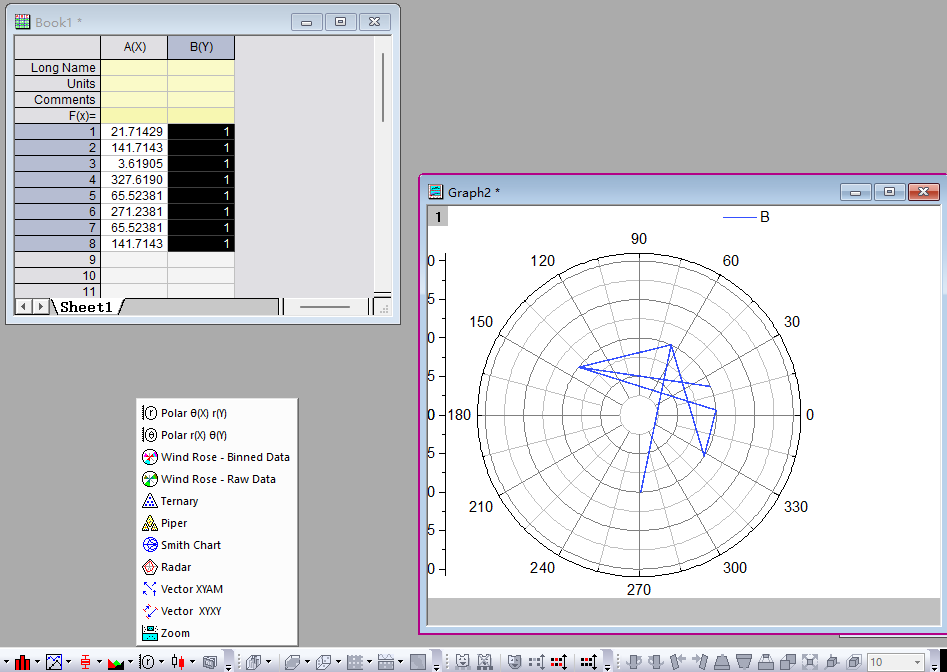
这个图像需要经过一些处理得到交联质谱图。1) 删除所有刻度线和坐标,只留下最外面的圆圈;2) 选择Plot details - Plot properties, Line-Connect 为2 Point Segment,这样使得只有每两个数据点之间进行连线,符合交联质谱对的双行数据。3) 改线条的长度颜色等。最后将图片导出。
P.S. 如果需要高亮某一些交联对或者做区分颜色的交联对,可以先分别作图,统一主题格式之后,采用Graph-Merge graph window对两张图片进行merge,merge之后再保存即可。
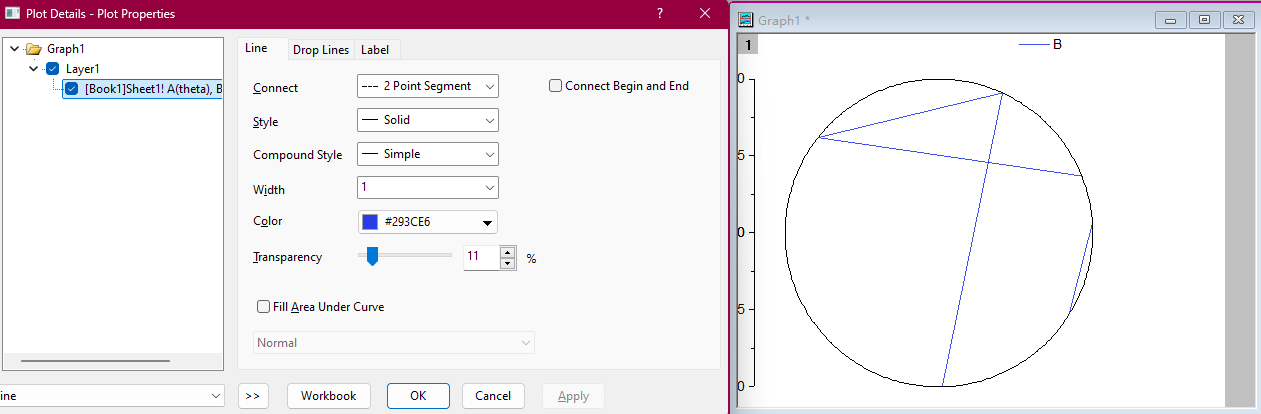
AI作外围蛋白卡通图
打开AI,首先用AI制造出一圆环,再画一个更大的圆,二者中心对齐,将大圆转为扇形。按照上一步Excel中计算好的开始-结束的角度,每一个蛋白就复制一个扇形,并且对准其所占据的角度,如下图所示,三个扇形分别代表A(150氨基酸);B(600氨基酸)和C(900氨基酸)。
选中圆环和所有扇形,点击路径查找器-分割,把圆环分割成小块,如下图右边所示。小块可以分别染色或者做风格处理。
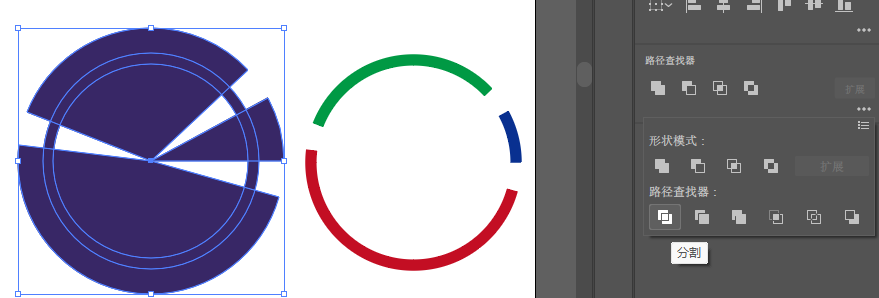
将Origin生成的交联质谱连线粘贴进AI或PPT,最终效果如下: